Kuidas ühendada kaks süsteemiseadet ühe monitoriga
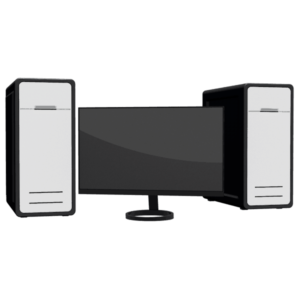 Paljud kitsad spetsialistid kasutavad oma töö käigus mitut arvutit korraga. Raha säästmiseks ei pea ostma täiesti täiendavat arvutit, vaid ühendama kaks süsteemiseadet ühe monitoriga.
Paljud kitsad spetsialistid kasutavad oma töö käigus mitut arvutit korraga. Raha säästmiseks ei pea ostma täiesti täiendavat arvutit, vaid ühendama kaks süsteemiseadet ühe monitoriga.
Artikli sisu
Miks peate ühe monitoriga ühendama kaks süsteemiseadet?
Sarnane probleem võib tekkida siis, kui ühte süsteemiüksust on vaja tööks ja teist kasutatakse teabe salvestamiseks ja igapäevaseks veebis surfamiseks. Kuna teine monitor ei ole odav asi ja võtab palju ruumi, saate seda ostmata hakkama. Tehnilisest vaatenurgast võite kahe arvuti ühendamiseks ühe kuvariga teha mitut moodi - ühendada otse või jaoturi kaudu. Kuidas seda teha, arutatakse artiklis.

Kuidas ühendada kaks süsteemi ühe monitoriga
Kui monitoril on kaks pistikut, ei pea te kasutama adaptereid ja lüliteid ning ühendama seda otse süsteemiüksustega. Saate neid sisseehitatud menüü abil vahetada. Ühendusprotsessi kirjeldatakse üksikasjalikumalt allpool.
Kui monitoril ei ole ette nähtud kahe süsteemiüksuse ühendamist, peate lisaks ostma KVM-lüliti - seadme, mis võimaldab teil monitori, klaviatuuri, hiire, heliseadme ja nii edasi signaale mitmesse kanalisse harundada. Tähelepanuväärne on see, et juhtimist saab teostada ühe hiire ja ühe klaviatuuriga.
KVM-lüliti kasutamine
Lühend KVM tähistab klaviatuur-video-hiir, mis iseloomustab lüliti eesmärki. Selle korpusel on klaviatuuri, hiire ja monitori kaabli pistikud, tavaliselt DVI standardiga. Samuti on pesad mikrofoni ja kõrvaklappide jaoks. Lüliti ühel küljel on märgistus kirjaga “OUT”. Need pistikupesad on mõeldud hiire, klaviatuuri ja monitori pistiku ühendamiseks.

Ülejäänud pistikud on ühendatud vastavalt esimese ja teise süsteemiüksuse juhtmetega. Midagi on raske segi ajada, kuid see on võimalik. Seetõttu peaksite enne süsteemiüksuste sisselülitamist veel kord veenduma, et ühendus on õige.
TÄHELEPANU! Kui see on valesti ühendatud, võib seade kahjustuda. Kui te pole õige ühenduses kindel, helistage spetsialistile.
Süsteemiüksuste vahel vahetamiseks toimige järgmiselt.
- lülitage mõlemad arvutid sisse;
- oodake, kuni operatsioonisüsteem mõlemas masinas laaditakse;
- NumLocki ja klahvide 1 või 2 topeltvajutusega saate süsteemiüksuste vahel vahetada.
VIIDE! KVM-lülitite tootjad pakuvad täiendavat tarkvara, mis muudab kahe seadmega töötamise lihtsamaks.
VGA kaabli kasutamine
Toimingute jada on sel juhul järgmine:
- Esiteks peate veenduma, et monitori saab ühendada kahe seadmega.Reeglina pakuvad tootjad samaaegset ühendust kahe või enama standardi videokaartidega: VGA, DVI, HDMI jne. Sellest tulenevalt peavad süsteemiüksustega ühendamiseks nende videokaartidel olema sobivad sisendid.
- Kui süsteemiüksuste videokaartidel pole vastavaid pistikuid, peaksite ostma sobiva adapteri, näiteks VGA-DVi.
- Järgmisena ühendage mõlemad süsteemiüksused monitoriga.
- Lülitage mõlemad arvutid sisse ja oodake, kuni operatsioonisüsteemid nendesse laaditakse.
- Plokkide vahetamiseks kasutage kuvamenüüd või selle korpusel olevat spetsiaalset nuppu (kui see on saadaval).
Kui ühendus tehti õigesti, ei tohiks probleeme tekkida.





